Untuk para pengguna layanan hosting, kamu dapat melakukan pengecekan total penggunaan bandwidth secara lebih detail dan mudah melalui fitur bandwidth di cPanel. Dengan fitur ini kamu dapat melihat penggunaan bandwidth selama 24 jam terakhir, seminggu terakhir, atau bahkan satu tahun terakhir. Pengecekan ini termasuk untuk penggunaan bandwidth HTTP (web), POP (mail), atau bahkan FTP.
Berikut panduan untuk melakukan pengecekan penggunaan bandwidth di cPanel.
1. Log in ke halaman client area.

2. Masukkan email beserta password akun client area pada box yang telah disediakan, lalu klik Login. Apabila kamu mengalami lupa password untuk akun client area, klik Forgot Password.

3. Setelah masuk ke halaman client area, setelah itu scroll ke bawah untuk memilih domain aktifmu lalu klik "Log in to cPanel"
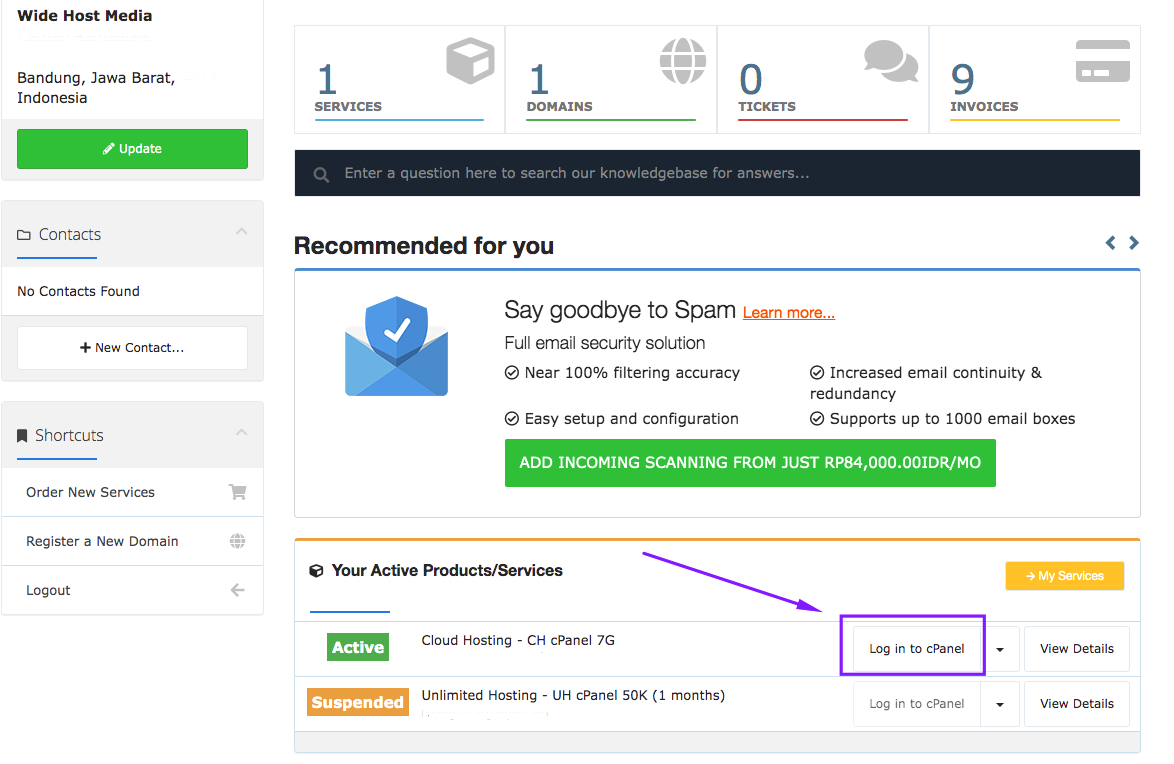
4. Kamu akan diarahkan ke halaman cPanel. Selanjutnya, ketik Bandwidth di bagian kolom pencarian, atau kamu dapat menemukannya di bagian kolom Metrics pada cPanel. Klik fitur "Bandwidth".
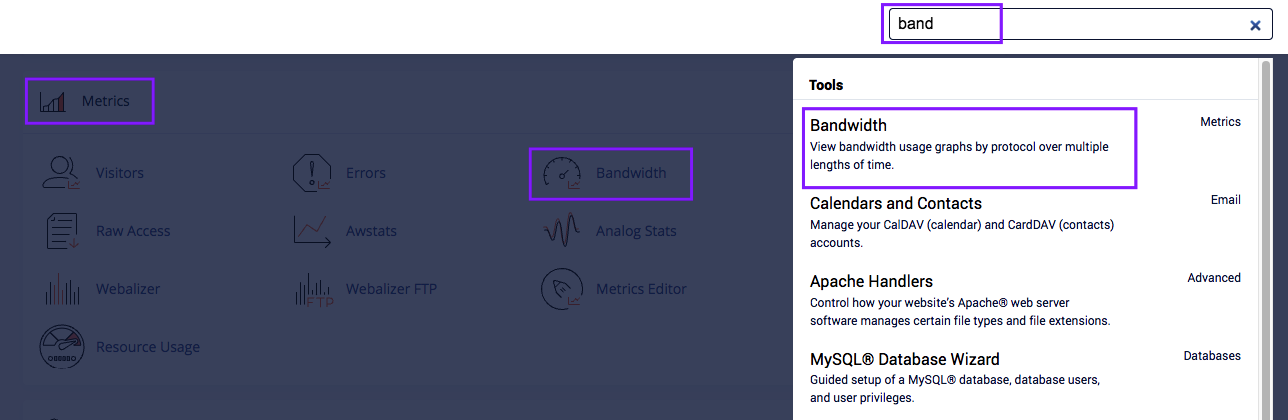
5. Selanjutnya, akan diarahkan ke halaman bandwidth. Pada halaman tersebut kamu dapat melihat penggunaan bandwidth yang terpakai selama 24 jam terakhir, seminggu terakhir, dan satu tahun terakhir. Di bagian paling bawah, kamu dapat melihat penggunaan bandwidth secara lebih detail dari setiap bulannya, mulai dari penggunaan bandwidth HTTP, FTP, IMAP, POP3, dan SMTP. Untuk “Total – All Services” menunjukan total penggunaan bandwidth keseluruhan (HTTP, FTP, SMTP, dll).
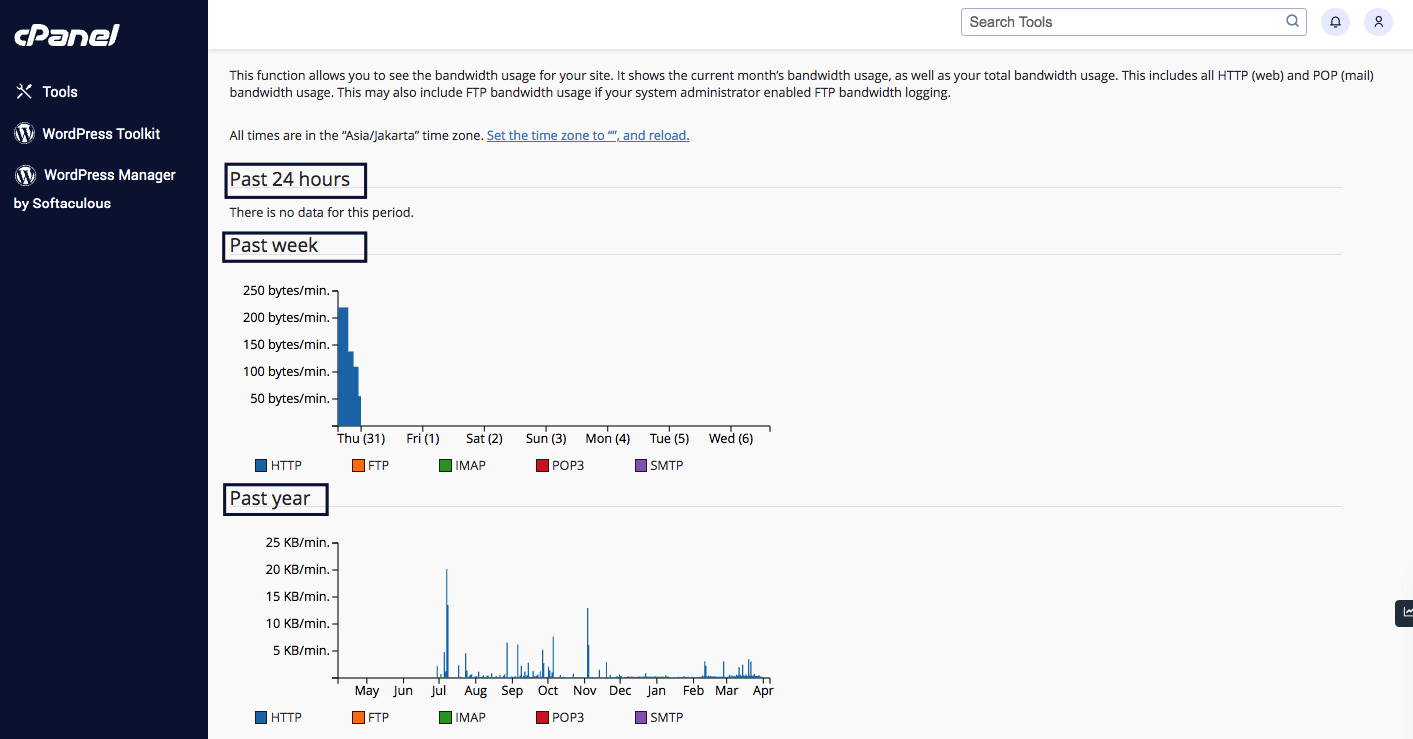

Sekian panduan pengecekan untuk penggunaan bandwidth di cPanel. Terima kasih sudah membaca dan semoga bermanfaat.

